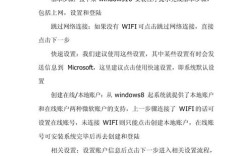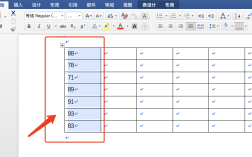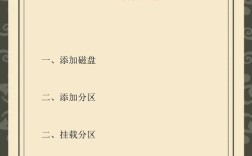分盘,即硬盘分区,是管理计算机存储设备的一个重要步骤,通过合理的分区,可以优化数据管理、提高系统性能和增强数据安全性,下面将详细介绍如何进行硬盘分区,包括分区的准备工作、分区方案的选择、分区操作的步骤以及注意事项。
准备工作
在开始分区之前,需要做好以下准备工作:
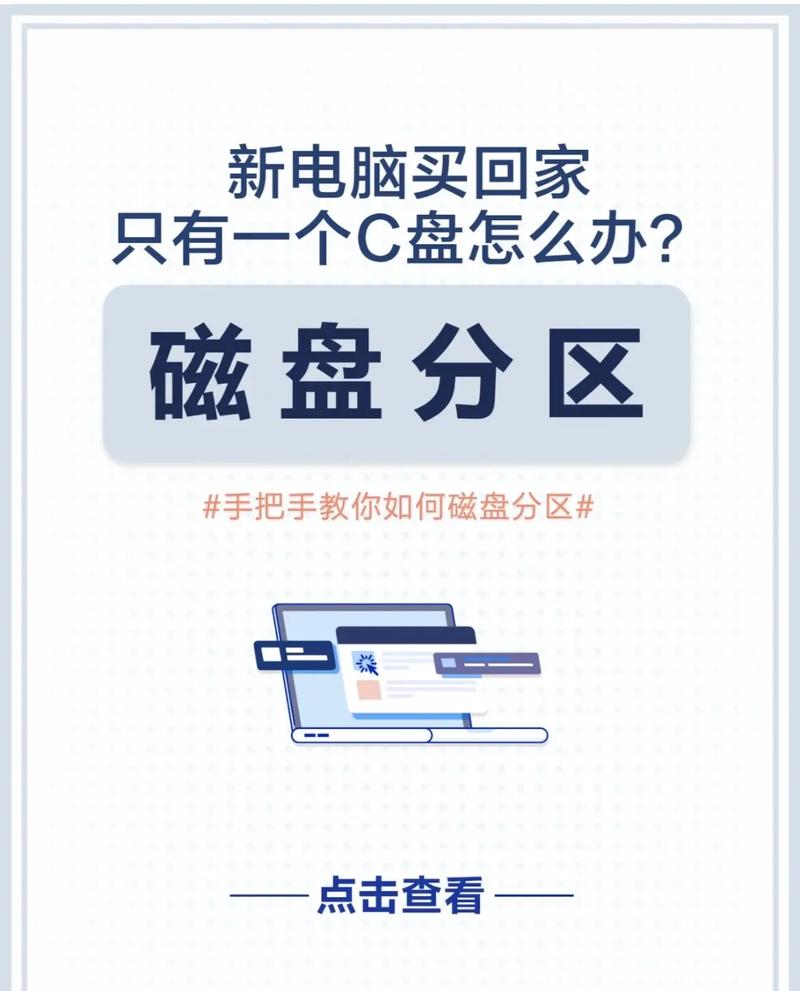
1、数据备份:分区过程中可能会涉及到数据的擦除或重新分配,因此务必提前备份重要数据。
2、选择合适的分区工具:Windows操作系统自带磁盘管理工具,也可以选择第三方软件如傲梅分区助手等。
3、明确分区目的:根据个人需求确定分区方案,如是否需要单独为系统、软件、游戏、资料等划分不同的分区。
分区方案选择
分区方案的选择取决于个人需求和使用习惯,以下是一些常见的分区方案:
| 分区类型 | 用途 | 推荐容量 | 文件系统 |
| 系统分区 | 安装操作系统及软件 | 根据系统需求分配,一般建议至少50GB | NTFS(Windows)/HFS+(Mac)/ext4(Linux) |
| 数据分区 | 存储个人文件、照片、视频等 | 根据存储需求分配,建议至少100GB以上 | NTFS/FAT32(通用性较好) |
| 游戏分区 | 安装游戏 | 根据游戏大小分配,建议至少100GB以上 | NTFS(支持大文件) |
| 备份分区 | 存放备份文件 | 根据备份需求分配,建议至少50GB以上 | NTFS/FAT32(易于访问) |
分区操作步骤(以Windows为例)
1、打开磁盘管理工具:右键点击“此电脑”或“我的电脑”,选择“管理”,在弹出的窗口中选择“磁盘管理”。
2、删除现有分区(可选):如果需要调整已有分区,请先备份数据,然后右键点击要删除的分区,选择“删除卷”,注意:删除分区会导致数据丢失!
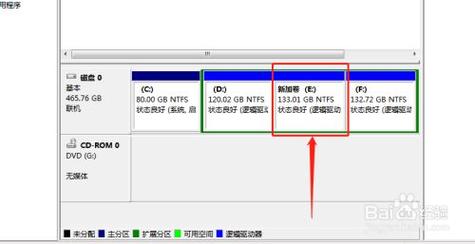
3、创建新分区:右键点击未分配的空间,选择“新建简单卷”,按照向导设置分区大小、驱动器号、文件系统等参数,完成分区创建。
4、格式化分区:新创建的分区需要格式化后才能使用,右键点击新分区,选择“格式化”,设置文件系统、分配单元大小、卷标等参数,点击“确定”。
注意事项
1、数据安全:分区前务必备份重要数据,以防数据丢失。
2、合理规划:根据实际需求合理规划分区大小和数量,避免浪费空间或导致空间不足。
3、兼容性考虑:不同操作系统对文件系统的支持不同,确保分区的文件系统与操作系统兼容。
4、避免频繁调整:频繁调整分区可能导致数据损坏或系统不稳定,建议在初次安装系统时规划好分区方案。
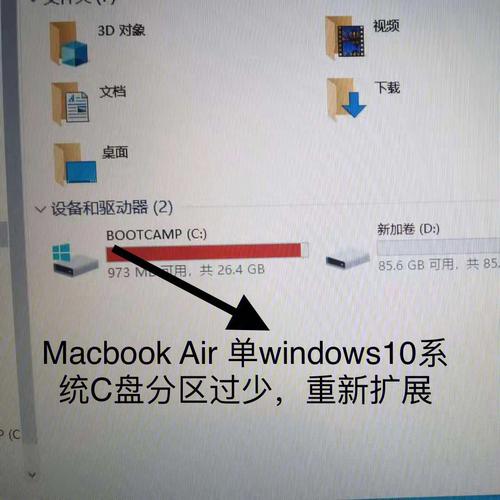
相关问答FAQs
问题1:分区后能否更改分区大小?
答:可以,但需要注意的是,更改分区大小通常需要借助第三方分区工具,并且操作过程中存在一定风险,可能导致数据丢失或系统不稳定,在更改分区大小前务必备份重要数据,并谨慎操作。
问题2:分区的文件系统有哪些选择?各有何优缺点?
答:常见的文件系统有NTFS、FAT32、exFAT、HFS+、ext4等。
NTFS:Windows系统推荐使用的文件系统,支持大文件、加密等功能,但兼容性稍差。
FAT32:兼容性较好,但不支持单个文件大于4GB的情况,且安全性较低。
exFAT:一种适用于闪存的文件系统,支持大文件,但兼容性和安全性不如NTFS。
HFS+:Mac系统默认文件系统,支持大容量存储和加密等功能。
ext4:Linux系统常用文件系统,性能稳定,支持大文件和目录。
在选择文件系统时,需要根据个人需求和使用习惯进行权衡。